文章詳情頁
win10家庭組服務關閉教程
瀏覽:81日期:2023-02-01 17:35:30
win10的家庭組服務可以幫助我們同時連接幾臺電腦,進行文件和數據的快速共享。但是如果我們只有一臺電腦,那這個服務就會占用我們電腦的使用空間,這時候我們可以將它關閉,下面就一起來看看吧。
win10家庭組服務關閉教程1、首先我們右鍵此電腦,打開“管理”
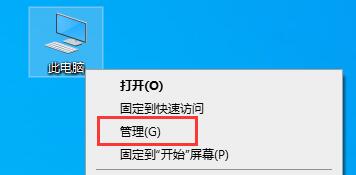
2、在下方服務和應用程序中點擊“服務”
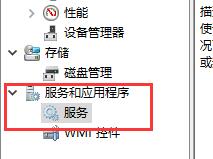
3、找到“homegroup listener”,雙擊打開。
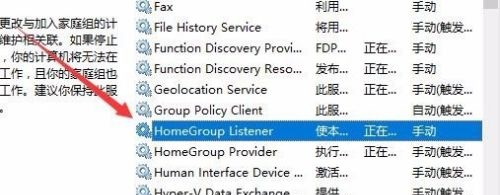
4、點擊下方“停止”
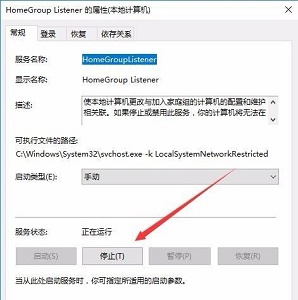
5、將啟動類型改為“禁用”
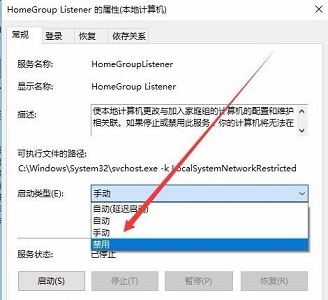
6、然后回到服務界面,找到“homegroup provider”,雙擊打開。
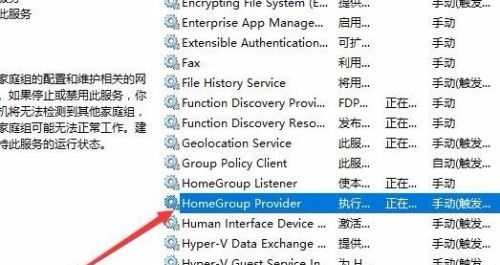
7、點擊圖示位置“停止”
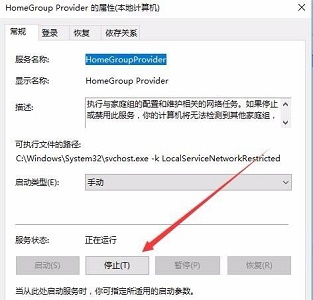
8、然后把啟動類型更改為“禁用”
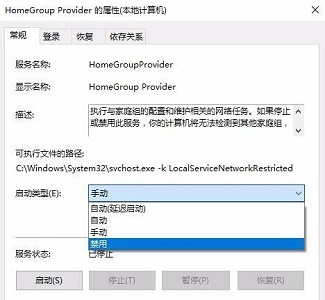
相關文章:win10怎么關閉后臺程序 | win10關閉自動更新
以上就是win10家庭組服務關閉教程介紹了,不需要使用家庭組的朋友現在就可以去把他們關閉了。想知道更多相關教程還可以收藏好吧啦網。
以上就是win10家庭組服務關閉教程的全部內容,望能這篇win10家庭組服務關閉教程可以幫助您解決問題,能夠解決大家的實際問題是好吧啦網一直努力的方向和目標。
上一條:聯想win10功能鍵關閉教程下一條:win10關閉自動鎖屏沒用解決方法
相關文章:
1. WinXP系統提示“Windows無法配置此無線連接”怎么辦?2. 每次重啟Win7系統后打印機都顯示脫機該怎么辦?3. Win10系統hyper-v與vmware不兼容怎么辦?4. Win11分辨率調到了推薦但還是有黑邊的解決方法5. Win7窗口最大化后看不到任務欄怎么辦?Win7窗口最大化后看不到任務欄的解決方法6. Win7系統如何自定義修改鼠標指針樣式?7. 基于 Ubuntu 的 elementary OS 7 版本發布 附官方下載8. Win10系統不能調整任務欄大小怎么辦?Win10系統不能調整任務欄大小的解決方法9. 蘋果 macOS 13.2 開發者預覽版 Beta 2 發布10. Win7純凈版沒有USB驅動怎么辦?Win7系統沒有USB驅動解決教程
排行榜

 網公網安備
網公網安備